|
|
| (No se muestran 26 ediciones intermedias del mismo usuario) |
| Línea 1: |
Línea 1: |
| − | __FORCETOC__ | + | [[Category: Agenda Virtual]] __FORCETOC__ |
| − | ==Ingresar módulo de horarios==
| + | =Ingresar al módulo Horarios= |
| − | *<p class="paragraph"> Para ingresar al módulo de Horarios, debe hacer click en el botón '''"Horarios"''' ubicado en el menú principal.</p>
| + | |
| | | | |
| − | ==Como mostrar un horario por grupo==
| + | *<p class="paragraph">Para ingresar al módulo de '''Horarios''', debe hacer click en el botón Horarios ubicado en el menú principal.</p> |
| − | *<p class="paragraph"> Para buscar un horario por grupo, haga click en el despegable '''"Grupo"''' y seleccione el grupo al que desea acceder.</p> | + | <html><img class="image" src="https://s3.amazonaws.com/archivos.vpsnotas.com/Manuales/AgendaVirtual/Imagenes/Administración/horarioIngresar.png"/></html> |
| | + | <html><img class="image" src="https://s3.amazonaws.com/archivos.vpsnotas.com/Manuales/AgendaVirtual/Imagenes/Administración/horarioIngresar2.png"/></html> |
| | | | |
| − | ==Como mostrar un horario por docente== | + | =Editar el Horario de un Grupo= |
| − | *<p class="paragraph"> Para buscar un horario por docente, haga click en el despegable '''"Docente"''' y seleccione el docente que desea buscar.</p>
| + | |
| | | | |
| − | ==Como editar un horario==
| + | *<p class="paragraph">Haga click en el botón <html><img src="https://s3.amazonaws.com/archivos.vpsnotas.com/Manuales/AgendaVirtual/Imagenes/Docentes/contenidoBotonEditar.png"/></html> para editar El horario de un grupo.</p> |
| − | *<p class="paragraph"> Para editar un horario, haga click en el boton '''"Editar"''' esta accion habilitara los campos para su edicion, podra agregar un dia con las opciones explicadas en [[Administrador: Horarios#Como agregar un dia | Como agregar un dia.]], podra agregar horas [[Administrador: Horarios#Como agregar una hora | Como agregar una hora.]], en los espacios en blanco se pueden añadir las clases correspondientes a esa hora, siguiendo las instrucciones explicadas en [[Administrador: Horarios#Como añadir clases | Como añadir clases.]], al acabar la edicion guarde los cambios dando click en <html><img class="image" src="https://s3.amazonaws.com/agendavirtual.vpsnotas.com/images/Help/Horarios/Administrador/guardar.PNG"/></html> si desea cancelar los cambios de click sobre el boton <html><img class="image" src="https://s3.amazonaws.com/agendavirtual.vpsnotas.com/images/Help/Horarios/Administrador/cancelar.PNG"/></html></p> | + | <html><img class="image" src="https://s3.amazonaws.com/archivos.vpsnotas.com/Manuales/AgendaVirtual/Imagenes/Administración/horarioEditar.png"/></html> |
| | | | |
| − | ==Como agregar una hora== | + | ==Agregar días y horas al horario== |
| − | *<p class="paragraph"> Para agregar una hora de click en el boton <html><img class="image" src="https://s3.amazonaws.com/agendavirtual.vpsnotas.com/images/Help/Horarios/Administrador/hora.PNG"/></html> se desplegara una ventana con campos editables que son obligatorios, en "Orden de hora" se escribe el numero de hora a asignar, junto la seccion de clase: (2) primaria, (3) bachillerato, en "Etiqueta Hora" se debe escribir la etiqueta o nombre que se quiere mostrar, luego debe seleccionar si queire que la hora sea asignable o no marcando el casilla de verificacion, al finalizar debe dar click sobre '''"Aceptar"'''.</p>
| + | |
| | | | |
| − | ==Como agregar un dia==
| + | *<p class="paragraph">Puede agregar días y horas al horario de un grupo.</p> |
| − | *<p class="paragraph"> Para agregar un dia haga click en el boton <html><img class="image" src="https://s3.amazonaws.com/agendavirtual.vpsnotas.com/images/Help/Horarios/Administrador/dia.PNG"/></html> se desplegara una ventana con campos editables que son obligatorios, en "# Dia" se escribe el numero del dia a asignar, en "Etiqueta Dia" se debe escribir la etiqueta o nombre que se quiere mostrar, al finalizar debe dar click sobre '''"Aceptar"'''.</p> | + | <html><img class="image" src="https://s3.amazonaws.com/archivos.vpsnotas.com/Manuales/AgendaVirtual/Imagenes/Administración/horarioDiaHora.png"/></html> |
| | | | |
| − | ==Como añadir clases== | + | ==Ingrese asignaturas al horario== |
| − | *<p class="paragraph"> Para añadir clases desplacese bajo "Seleccion de clases" y ubique la clase que desea añadir, de click sobre ella y luego sobbre el espacio donde se va a asignar, puede añadir en varios lugares la clase solo siga dando click en los lugares deseados, cuando quiera añadir una diferente solo haga click en la otra clase. '''"Aceptar"'''.</p>
| + | |
| | | | |
| − | ==Mostrar detalle de clases==
| + | *<p class="paragraph">Seleccione las asignaturas de cada hora del horario de un grupo.</p> |
| − | *<p class="paragraph"> Para mostrar el detalle de las clases, marque la casilla de verificacion "Mostrar Detalle", se desplegara bajo cada espacio de asignacion de clases dos espacios donde se podra visualizar el detalle del salon asignado y el docente asignado, para ocultar los detalle solo desmarque la casilla de verificacion.</p> | + | <html><img class="image" src="https://s3.amazonaws.com/archivos.vpsnotas.com/Manuales/AgendaVirtual/Imagenes/Administración/horarioAsignatura.png"/></html> |
| | | | |
| − | ==Ocultar horas no asignables== | + | ==Mostrar detalles de una asignatura== |
| − | *<p class="paragraph"> Puede ocultar las horas no asignables al momento de la edicion, marcando la casilla de verificacion "Ocultar no asignables", para mostrar nuevamente estas horas solo desmarque la casilla de verificacion.</p>
| + | *<p class="paragraph">Haga click en la casilla de verificación de '''Mostrar Detalles''', para ver el IDSitioGrupo y el IDInstructor de una asignatura.</p> |
| − | | + | <html><img class="image" src="https://s3.amazonaws.com/archivos.vpsnotas.com/Manuales/AgendaVirtual/Imagenes/Administración/horarioDetalle.png"/></html> |
| − | ==Editar una hora==
| + | /html> |
| − | *<p class="paragraph"> Para editar una hora, solo haga click sobre el icono del lapiz al lado de la hora deseada, se desplegara un cuadro donde podra editar la hora, siguiendo los mismos pasos de [[Administrador: Horarios#Como agregar una hora | Como agregar una hora.]].</p> | + | |
| − | | + | |
| − | ==Eliminar una hora==
| + | |
| − | *<p class="paragraph"> Para eliminar una hora, solo haga click sobre '''"X"''' al lado de la hora deseada.</p>
| + | |
| − | | + | |
| − | ==Editar un dia==
| + | |
| − | *<p class="paragraph"> Para editar un dia, solo haga click sobre el icono del lapiz al lado del dia deseado, se desplegara un cuadro donde podra editar el dia, siguiendo los mismos pasos de [[Administrador: Horarios#Como agregar un dia | Como agregar un dia.]].</p>
| + | |
| − | | + | |
| − | ==Eliminar un dia==
| + | |
| − | *<p class="paragraph"> Para eliminar un dia, solo haga click sobre '''"X"''' al lado del dia deseado.</p>
| + | |
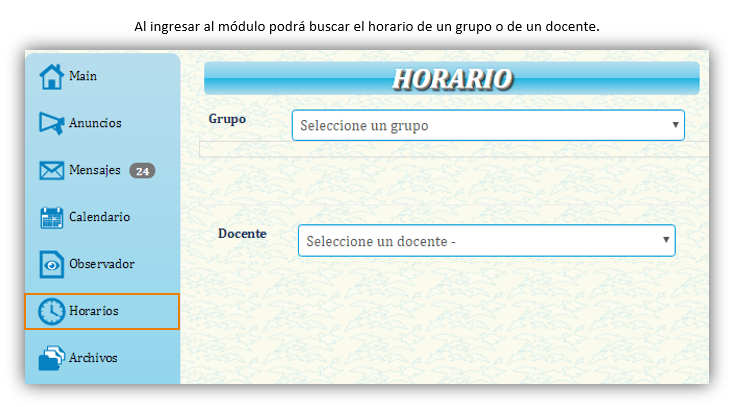
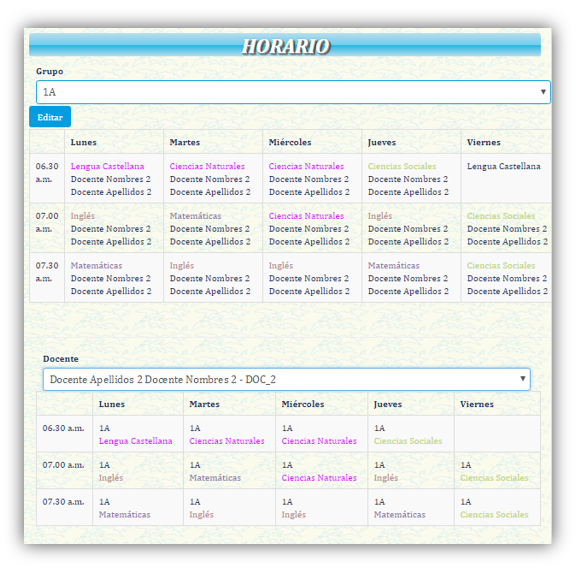
 para editar El horario de un grupo.
para editar El horario de un grupo.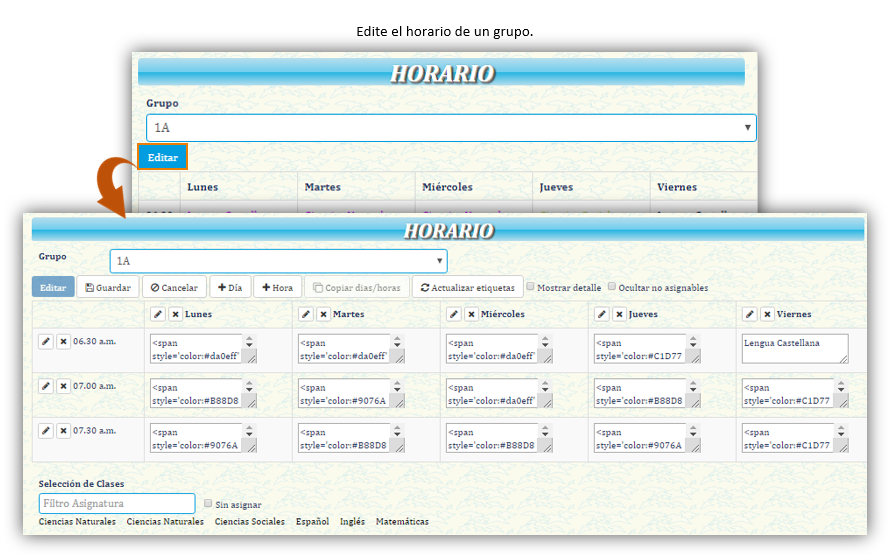
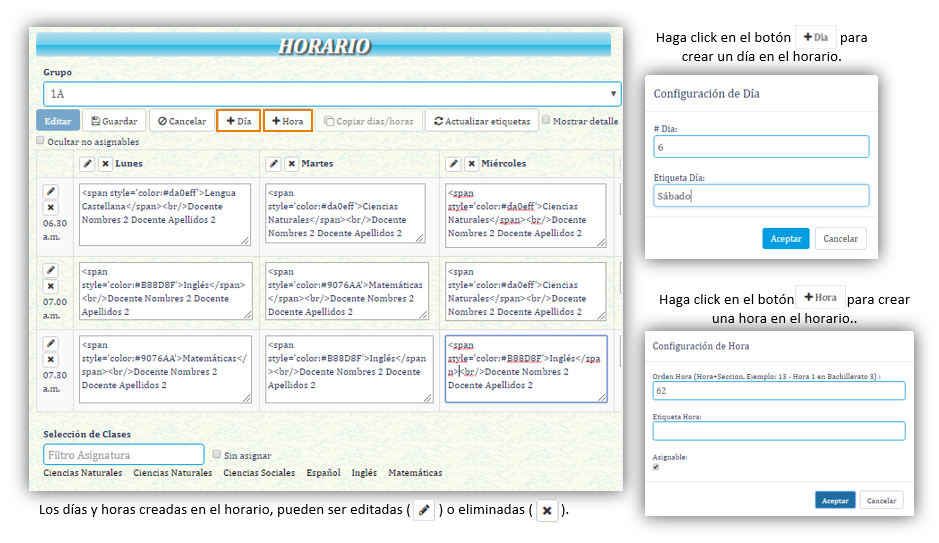
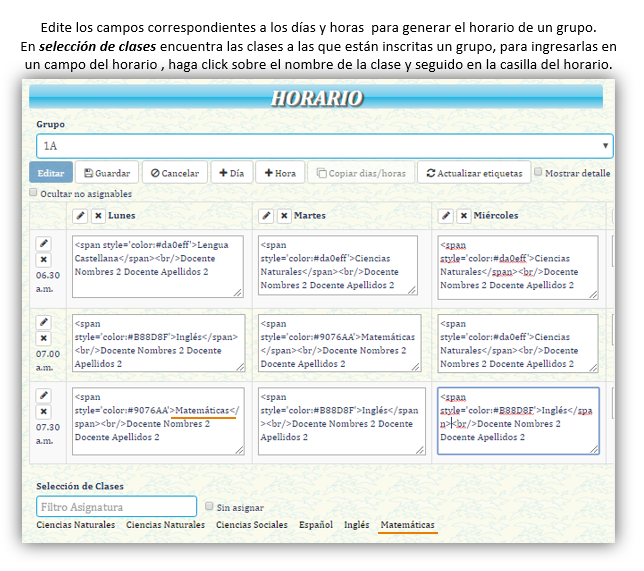
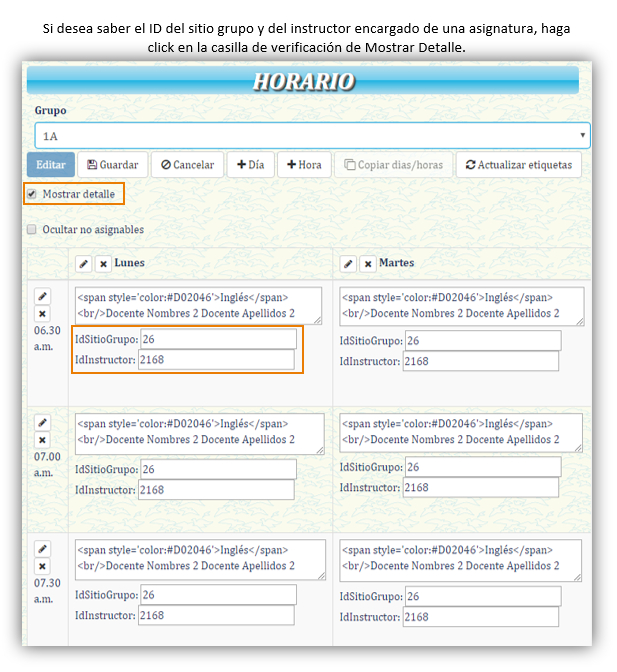 /html>
/html>